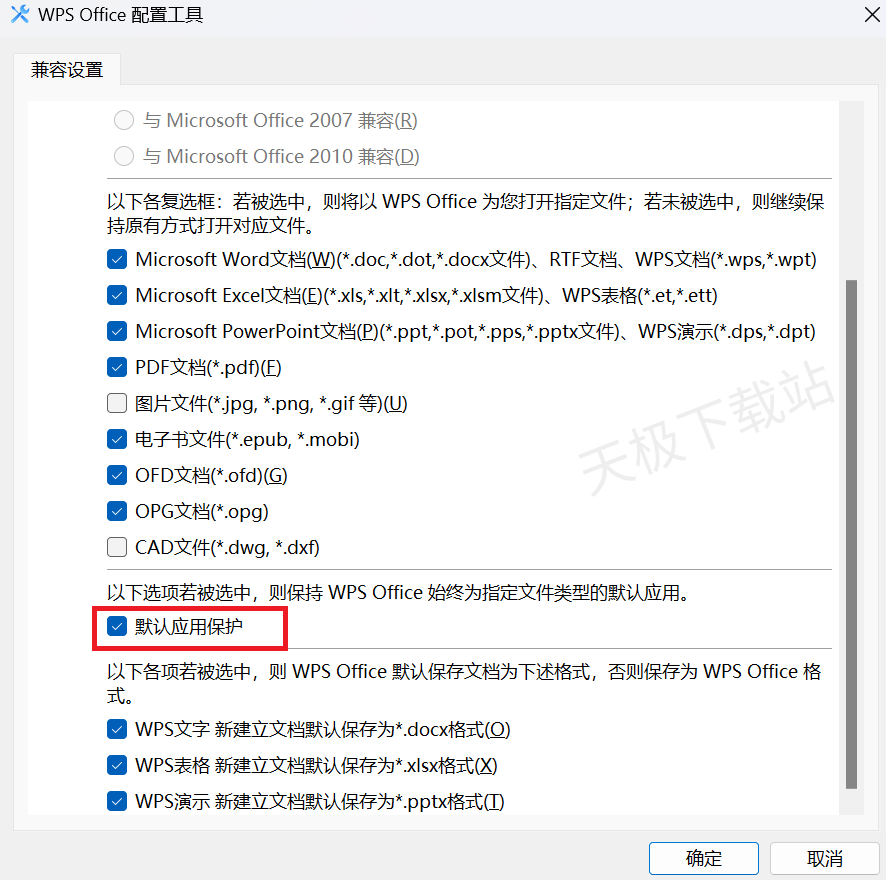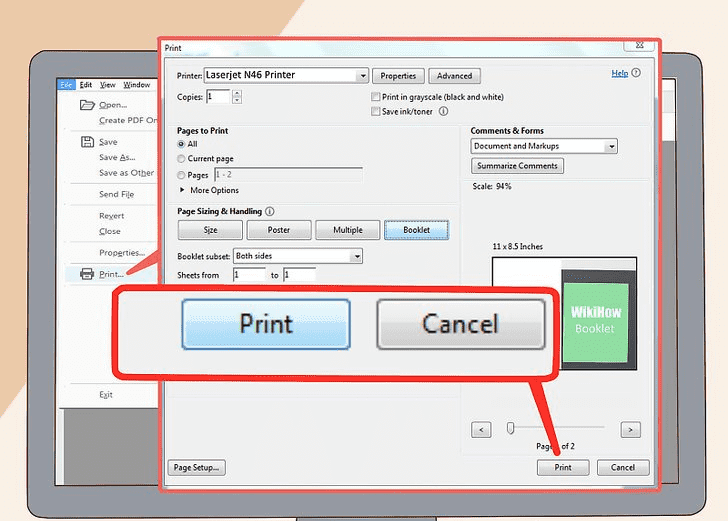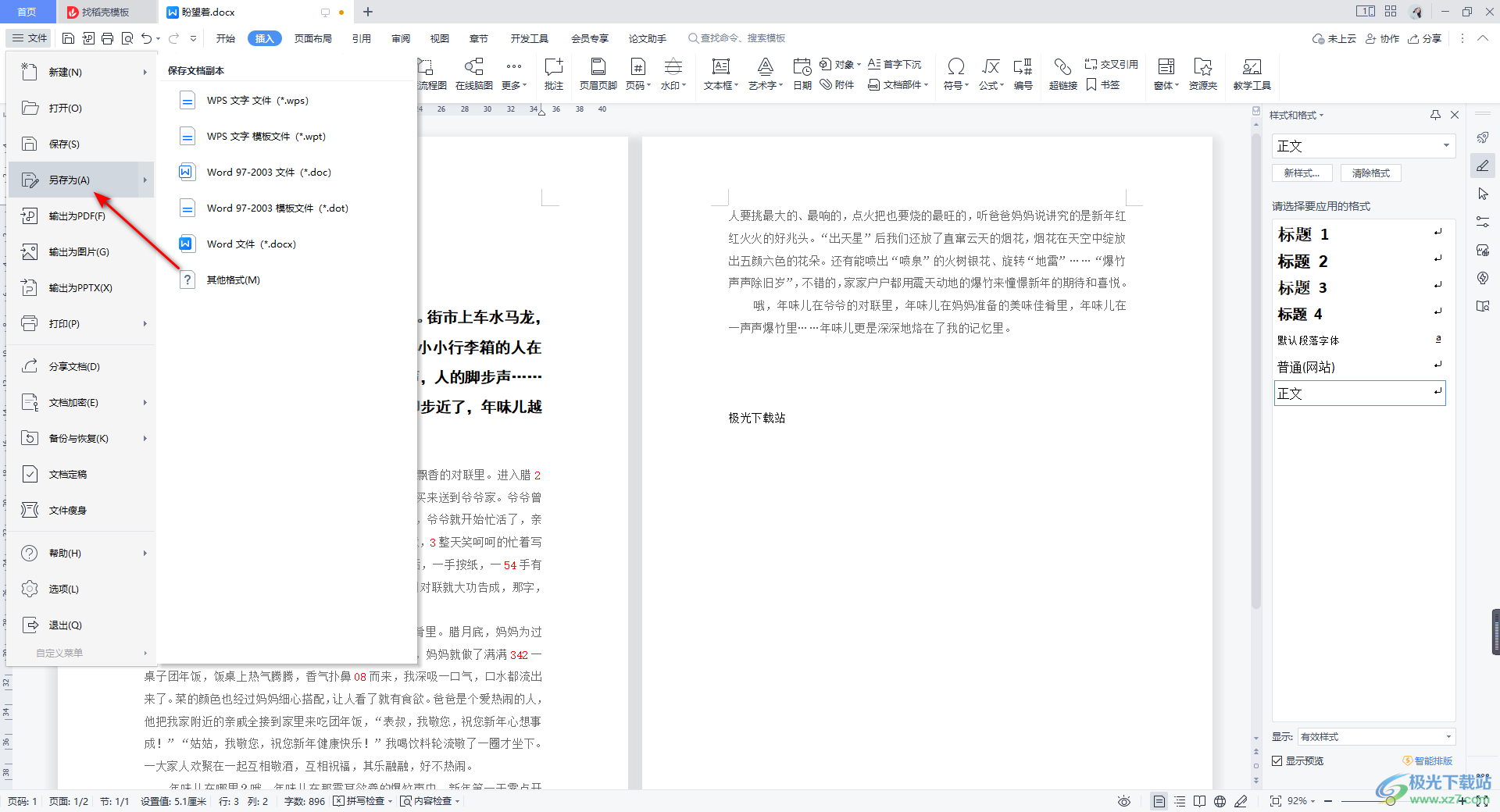WPS 看图是一款集成在 WPS Office 套件中的轻量级、高效率的图片查看与管理工具。它以其极速的启动和加载、对多种图片格式的广泛支持、以及与WPS文档、表格、演示的无缝集成而著称。 用户不仅可以用它快速浏览JPG、PNG、GIF、BMP等常见图片,还能进行裁剪、旋转、滤镜、添加文字等基础编辑,甚至支持PDF文档转为长图,满足了办公和日常场景下对图片处理的绝大多数需求。
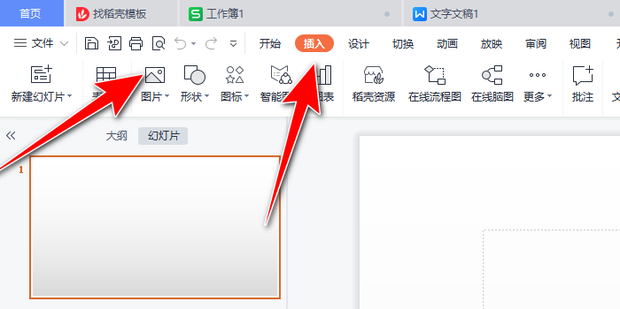
- 什么是 WPS 看图?
- 为何选择 WPS 看图作为你的默认图片浏览器?
- WPS 看图核心功能详解
- 如何在 Mac 和 Windows 上设置与使用 WPS 看图?
- WPS 看图与其他看图软件的比较
- 常见问题解答 (FAQ)
什么是 WPS 看图?
WPS 看图,也被称为WPS图片查看器,是金山办公软件旗下强大的 WPS Office 套件中一个不可或缺的组成部分。它并非一个孤立的应用程序,而是深度整合在整个办公生态系统中的一个功能模块。它的设计初衷是为了解决用户在处理文档时频繁遇到的图片查看、管理和简单编辑的需求,提供一种比操作系统自带查看器更快、功能更丰富的解决方案。
无论您使用的是 Windows 还是 macOS,只要安装了 WPS Office,您就能体验到这款工具带来的便捷。它致力于提供一个纯粹、无干扰的看图环境,同时又巧妙地嵌入了实用的编辑功能,让图片处理流程变得异常顺畅,真正实现了“看图”与“用图”的无缝衔接。
为何选择 WPS 看图作为你的默认图片浏览器?
在众多图片查看工具中,WPS 看图凭借其独特的优势脱颖而出。它不仅仅是一个替代品,更是一种对效率和体验的升级。那么,是什么让它成为众多用户的首选呢?
极致轻巧,秒速开启
最令人印象深刻的特点之一就是它的启动速度。相较于一些功能臃肿、启动缓慢的专业图像软件,WPS 看图做到了极致的轻量化。双击任何一张图片,几乎都能实现“秒开”,即使是高分辨率的大图,加载过程也极为流畅。这种即时响应的体验,在需要快速筛选和浏览大量图片时,极大地提升了工作效率。
广泛的格式兼容性
兼容性是衡量一款图片查看器好坏的关键标准。WPS 看图在这方面表现出色,它不仅完美支持所有主流的图片格式,还对一些专业格式提供了良好的兼容。这意味着您无需为不同格式的图片安装多个查看器。
| 格式类型 | 具体格式支持 |
|---|---|
| 常用格式 | JPG, JPEG, PNG, GIF (包括动态图), BMP, TIFF |
| 矢量与专业格式 | 支持查看 PSD (Photoshop) 文件缩略图, 部分 RAW 格式文件 |
| 特殊功能 | 支持将多页 PDF 文档转换为一张长图或多张独立图片 |
与 WPS 办公生态无缝集成
这是 WPS 看图最核心的竞争力。作为一个深度集成在 WPS Office for Mac 和 Windows 版本中的工具,它与 Writer (文字)、Spreadsheets (表格) 和 Presentation (演示) 形成了完美的协同工作流。当您在撰写报告或制作PPT时,可以直接通过 WPS 看图浏览、编辑图片,然后一键插入文档中,整个过程无需切换应用程序,极大地简化了操作步骤,保持了创作的连贯性。
不止于浏览:内置实用编辑工具
WPS 看图提供了一套恰到好处的编辑工具集。这些功能虽然不像 Photoshop 那样专业,但完全能满足日常 90% 以上的快速修改需求。无论是简单的裁剪、旋转,还是添加滤镜、马赛克和文字标注,都能轻松完成。这种“浏览即编辑”的模式,让您无需再为简单的修改而大费周章地打开庞大的图像处理软件。
WPS 看图核心功能详解
深入了解 WPS 看图的各项功能,您会发现它的设计充满了对用户需求的洞察。每一项功能都旨在解决一个具体的痛点,让图片处理变得简单而高效。
基础图片浏览与管理
作为本职工作,WPS 看图的浏览体验非常出色。您可以通过鼠标滚轮或快捷键轻松实现图片的缩放,支持全屏模式和幻灯片播放,方便进行图片展示。同时,您可以快速进行旋转、翻转操作,并直接在查看器界面删除或重命名文件,完成基本的图片管理任务。
简单快捷的图片编辑
这是 WPS 看图的增值亮点。它的编辑面板直观易用,主要功能包括:
- 裁剪与旋转:自由裁剪或按固定比例裁剪图片,快速校正图片角度。
- 美化与滤镜:一键应用多种预设滤镜,调整亮度、对比度、饱和度,快速美化图片。
- 标注与文字:提供箭头、矩形、画笔等工具进行标注,方便地在图片上添加文字说明。
- 马赛克:轻松遮挡图片中的隐私信息或无关内容。
强大的格式转换能力
WPS 看图内置了便捷的格式转换工具。您可以轻松地将一张图片从一种格式(如 PNG)保存为另一种格式(如 JPG)。更值得称道的是其 PDF 转图片功能,它可以将一个多页的 PDF 文档智能地拼接成一张高清长图,非常适合分享报告、文章或聊天记录;您也可以选择将 PDF 的每一页都导出为独立的图片文件。
批量处理,提升效率
对于需要处理大量图片的用户,WPS 看图的批量处理功能堪称神器。您可以一次性选中多张图片,进行批量的重命名、格式转换、尺寸修改或添加水印。这项功能能够将以往需要数小时的重复性工作,缩短到几分钟之内完成,是真正的效率倍增器。
如何在 Mac 和 Windows 上设置与使用 WPS 看图?
将 WPS 看图设置为默认工具或根据需要进行调整,是一个非常常见的需求。以下是在两大主流操作系统上的具体操作方法。
设置为默认看图软件
在 Windows 系统中:
- 右键点击任意一张图片文件(如 .jpg 或 .png)。
- 在弹出菜单中选择“打开方式” > “选择其他应用”。
- 在应用列表中找到并选择“WPS 图片”。
- 勾选底部的“始终使用此应用打开 .[文件扩展名] 文件”复选框。
- 点击“确定”即可。
在 macOS 系统中:
- 在“访达”中选中任意一张图片文件。
- 使用快捷键 `Command + I` 或右键选择“显示简介”。
- 在“简介”窗口中找到“打开方式”部分。
- 从下拉菜单中选择“WPS Office”或“WPS 图片”。
- 点击下方的“全部更改…”按钮,以将此设置应用到所有同类型的文件。
关闭或更换 WPS 看图
如果您希望使用系统自带的或其他第三方软件作为默认图片查看器,操作同样简单。只需重复上述步骤,但在选择应用时,选择您偏好的应用程序(如 Windows 的“照片”或 macOS 的“预览”)并将其设为默认即可。WPS Office 的设计非常人性化,允许用户根据自己的习惯自由选择工具,不会强制绑定。
WPS 看图与其他看图软件的比较
为了更清晰地展示 WPS 看图的定位,我们将其与操作系统自带的查看器以及一款流行的第三方查看器进行对比。
| 功能特性 | WPS 看图 | 系统自带查看器 (Win 照片/Mac 预览) | 第三方专业看图软件 (如 Honeyview) |
|---|---|---|---|
| 启动速度 | 极快 | 较快 | 极快 |
| 格式支持 | 广泛,支持主流及部分专业格式 | 一般,主流格式为主 | 非常广泛,支持 RAW 等专业格式 |
| 编辑功能 | 丰富的基础编辑、标注、滤镜 | 基础裁剪、旋转、简单调整 | 功能较少,专注于浏览 |
| 办公集成 | 无缝集成,一键插入文档/PPT | 无集成,需手动导入导出 | 无集成 |
| 特色功能 | PDF 转长图、批量处理 | 功能相对单一 | 支持压缩包内看图 |
通过对比可以看出,WPS 看图在速度、编辑功能和办公集成这三个维度上取得了绝佳的平衡,尤其适合需要频繁在办公文档和图片之间切换的用户。
常见问题解答 (FAQ)
以下是关于 WPS 看图的一些用户最关心的问题及其解答。
WPS 看图是免费的吗?
是的,WPS 看图是 WPS Office 基础版的一个免费组件。您只需下载并安装免费版的 WPS Office,即可无限制地使用 WPS 看图的绝大部分功能,包括浏览、基础编辑和格式转换。
WPS 看图是否支持 RAW 格式?
WPS 看图对部分相机品牌的 RAW 格式文件(如 .CR2, .NEF)提供了基本的预览支持,但可能无法像专业 RAW 处理软件那样进行深度编辑。对于摄影爱好者和专业人士,建议使用专门的 RAW 格式解码器以获得最佳效果。
使用 WPS 看图会占用很多系统资源吗?
完全不会。WPS 看图的核心设计理念之一就是轻量化。它在运行时占用的内存和 CPU 资源非常低,即使在配置较低的电脑上也能流畅运行,不会对系统性能造成负担。
如何利用 WPS 看图进行 PDF 转图片?
操作非常简单。打开 WPS 看图后,点击界面上的“工具箱”或找到相关入口,选择“PDF转图片”功能。然后,选择您想要转换的 PDF 文件,并根据提示选择是生成一张长图还是多张单页图片,最后指定保存位置即可。整个过程自动化完成,非常便捷。